Hur skapar jag en sökmapp som uppfyller ett eller flera kriterier i Outlook?
Den här artikeln talar om att skapa en sökmapp som uppfyller flera sökkriterier samtidigt, eller skapa en sökmapp som uppfyller ett av flera sökkriterier i Outlook.
Skapa en sökmapp som uppfyller flera vanliga kriterier samtidigt
Skapa en sökmapp som uppfyller flera avancerade kriterier samtidigt
- Automatisera e-post med Auto CC / BCC, Automatisk vidarebefordran genom regler; skicka Auto-svar (Out of Office) utan att kräva en utbytesserver...
- Få påminnelser som BCC-varning när du svarar alla medan du är i BCC-listan, och Påminn när du saknar bilagor för bortglömda bilagor...
- Förbättra e-posteffektiviteten med Svara (alla) med bilagor, Lägg automatiskt till hälsning eller datum och tid i signatur eller ämne, Svara på flera e-postmeddelanden...
- Effektivisera e-post med Återkalla e-postmeddelanden, Tillbehörsverktyg (Komprimera alla, Autospara alla...), Ta bort dubbletteroch Snabbrapport...
 Skapa en sökmapp som uppfyller flera vanliga kriterier samtidigt
Skapa en sökmapp som uppfyller flera vanliga kriterier samtidigt
Om du behöver skapa en sökmapp som uppfyller flera vanliga kriterier samtidigt i Outlook, gör så här:
1. I Post visa, klicka på vilken e-postmapp som helst i det angivna e-postkontot du skapar en sökmapp i och klicka på mapp > Ny sökmapp.

2. Välj dialogrutan Ny sökmapp Skapa en anpassad sökmapp alternativet och klicka på Välja knapp. Se skärmdump:

3. Skriv nu ett namn för den nya sökmappen i dialogrutan Anpassad sökmapp i dialogrutan Namn rutan och klicka på Kriterier knapp. Se skärmdump ovan.
4. Nu kommer du in i dialogrutan Sökmappskriterier. Ange alla sökkriterier på Notiser och Fler val flikar.
Du måste till exempel visa alla e-postmeddelanden från domänen @ 163.com och med bilagor i den nya sökmappen kan du:
(1) Skriv domänen i Från låda på Notiser flik;
(2) Kontrollera Endast föremål med alternativ och ange en eller flera bilagor från höger rullgardinsmeny på Fler val flik. Se skärmdumpar nedan:


5. Klicka på OK > OK > OK knapparna successivt för att stänga alla dialogrutor.
Nu läggs sökmappen som uppfyller flera kriterier samtidigt till i navigeringsfönstret.
 Skapa en sökmapp som uppfyller flera avancerade kriterier samtidigt
Skapa en sökmapp som uppfyller flera avancerade kriterier samtidigt
Till exempel måste du skapa en sökmapp som uppfyller flera avancerade kriterier (från domänen @ 163.com, du ändrade den här veckan och inte innehåller påminnelser) i Outlook, du kan också ange sökkriterierna på Advanced Open water fliken i dialogrutan Sökmappskriterier.
1. Du kan följa steg vi beskrivit ovan för att öppna dialogrutan Sökmappskriterier.
2. Gå till Advanced Open water fliken i dialogrutan Sökmappskriterier och gör som nedan visad skärmdump:
(1) Klicka på Fält > Alla e-postfält > påminnelse;
(2) Välj är lika med från Skick rullgardinsmeny;
(3) Välj Ingen påminnelse från Värde rullgardinsmeny;
(4) Klicka på Lägg till i lista knapp.
(5) Ange sökkriterierna för Från innehåller @ 163.com med ovanstående steg (1) - (4);
(6) Ange sökkriterierna för Modifierad den här veckan med ovanstående steg (1) - (3).

3. Klicka på OK > OK > OK knapparna successivt för att stänga alla dialogrutor.
Nu har du lagt till en sökmapp som uppfyller alla angivna sökkriterier i Outlook.
 Skapa en sökmapp som uppfyller ett av flera kriterier
Skapa en sökmapp som uppfyller ett av flera kriterier
Ibland kan du behöva skapa en sökmapp som uppfyller ett av flera kriterier (till exempel e-postmeddelanden från domänen @ 163.com eller e-postmeddelanden som du ändrade den här veckan) i Outlook. I det här fallet måste du aktivera Query Builder i Outlook och ange sökkriterierna.
Kutools för Outlook: Ultimat Outlook-verktygssats med över 100 praktiska verktyg. Prova GRATIS i 60 dagar, inga begränsningar, inga bekymmer! Läs mer... Starta gratis provperiod nu!
1. Aktivera Query Builder med Kutools för Outlook: Klicka Kutools > Tillbehör för att öppna dialogrutan Alternativ, markera Återställ "Query Builder" -fliken i dialogrutan Avancerad sökning i Outlook alternativ på Övrigt fliken och klicka på OK i dialogrutan. Se skärmdump:

2. Öppna dialogrutan Sökmappskriterier med steg vi beskrivit ovan.
3. Gå till Query Builder och ange alla sökkriterier som du behöver:
(1) Klicka Fält > Alla e-postfält > Från;
(2) Välj innehåller från Skick rullgardinsmeny;
(3) Skriv domänen i Värde låda;
(4) Klicka på Lägg till i lista knapp;
(5) Ange sökkriterierna för Modifierad den här veckan med ovanstående steg (1) - (3).

4. välj OR från Logisk grupp rullgardinsmeny. Se skärmdump:
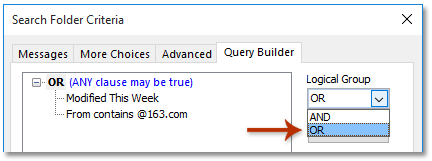
5. Klicka på OK > OK > OK knapparna successivt för att stänga alla dialogrutor.
Nu läggs sökmappen som uppfyller ett av flera angivna sökkriterier till.
Kutools för Outlook: Supercharge Outlook med över 100 måste-ha verktyg. Provkör den GRATIS i 60 dagar, utan begränsningar! Läs mer... Ladda ner nu!
Demo: skapa en sökmapp som uppfyller ett eller flera kriterier i Outlook
Tips: I denna video, Kutools fliken läggs till av Kutools för Outlook. Klicka på om du behöver det här. att ha en 60-dagars gratis testperiod utan begränsning!
Bästa kontorsproduktivitetsverktyg
Kutools för Outlook - Över 100 kraftfulla funktioner för att överladda din Outlook
🤖 AI Mail Assistant: Instant proffs-e-postmeddelanden med AI-magi – ett klick för geniala svar, perfekt ton, flerspråkig behärskning. Förvandla e-post utan ansträngning! ...
📧 Email Automation: Frånvaro (tillgänglig för POP och IMAP) / Schemalägg Skicka e-post / Auto CC/BCC enligt regler när du skickar e-post / Automatisk vidarebefordran (avancerade regler) / Lägg automatiskt till hälsning / Dela automatiskt e-postmeddelanden med flera mottagare i individuella meddelanden ...
📨 Email Management: Hämta enkelt e-postmeddelanden / Blockera bluff-e-postmeddelanden av ämnen och andra / Ta bort duplicerade e-postmeddelanden / Avancerad Sökning / Konsolidera mappar ...
📁 Bilagor Pro: Batch Spara / Batch lossa / Batchkomprimera / Automatisk sparning / Auto Lossa / Automatisk komprimering ...
🌟 Gränssnittsmagi: 😊 Fler vackra och coola emojis / Öka din Outlook-produktivitet med flikar / Minimera Outlook istället för att stänga ...
👍 Underverk med ett klick: Svara alla med inkommande bilagor / E-postmeddelanden mot nätfiske / 🕘Visa avsändarens tidszon ...
👩🏼🤝👩🏻 Kontakter och kalender: Lägg till kontakter i grupp från valda e-postmeddelanden / Dela upp en kontaktgrupp till individuella grupper / Ta bort påminnelser om födelsedag ...
Över 100 funktioner Vänta på din utforskning! Klicka här för att upptäcka mer.

